华硕笔记本电脑恢复出厂设置的方法如下:,,1. 打开电脑,进入Windows设置界面。,2. 点击“更新与安全”选项,选择“恢复”标签。,3. 在恢复界面中,点击“开始”按钮,进入重置此电脑的选项。,4. 选择“删除所有内容与设置”或“仅删除我的文件”选项,然后按照提示完成恢复出厂设置的过程。,,在执行此操作前,请确保已备份所有重要数据。
本文目录导读:
在电脑使用过程中,我们可能会遇到各种问题,如系统崩溃、病毒感染、误删重要文件等,为了解决这些问题,许多用户会选择恢复电脑至出厂设置,本文将详细介绍华硕笔记本电脑如何恢复出厂设置。
恢复出厂设置是一种将电脑恢复到初始状态的操作,这可以解决许多软件和硬件问题,使电脑恢复到最佳状态,如果您的电脑被盗或丢失,恢复出厂设置还可以保护您的隐私和数据安全。
1、备份重要数据:在执行恢复出厂设置之前,请确保备份所有重要数据,因为此操作将删除电脑上的所有文件和程序。
2、重启电脑:打开华硕笔记本电脑,按下电源键,在启动过程中不断按下F9键(具体按键可能因型号不同而有所差异),这将进入恢复模式。
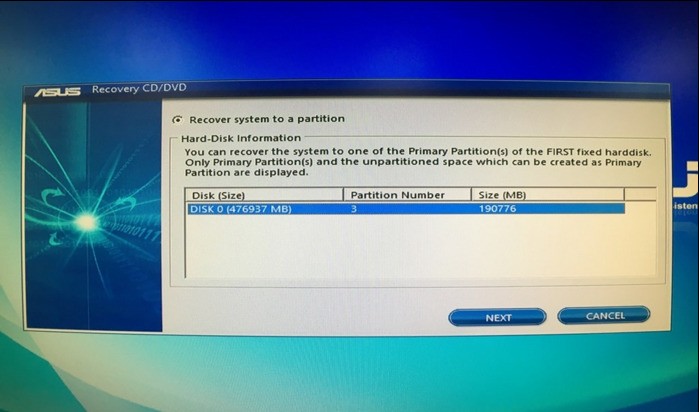
3、进入恢复模式:在出现的界面中,选择“恢复”或“恢复系统”等选项(具体选项可能因电脑型号和操作系统版本而异),然后按照屏幕上的指示进行操作。
4、等待恢复:电脑将开始恢复出厂设置,此过程可能需要一些时间,请耐心等待,在此期间,不要中断恢复过程或关闭电脑。
5、完成恢复:当恢复完成后,电脑将重新启动并进入初始设置界面,在此界面中,您可以根据需要设置语言、时区、网络等选项。
6、恢复备份:如果您在第一步中备份了重要数据,现在可以将其恢复到电脑上,这需要您提前准备好备份文件并了解如何进行数据恢复操作。
1、在执行恢复出厂设置之前,请确保您已备份所有重要数据,否则,您可能会丢失所有文件和程序。
2、不同的华硕笔记本电脑型号和操作系统版本可能会有不同的恢复方法,在执行操作之前,请仔细阅读您的电脑的用户手册或在线支持文档以获取更详细的指导。
3、如果您的电脑无法启动或无法进入恢复模式,请尝试使用华硕的官方支持工具或联系华硕的客户服务部门以获取帮助。
4、在恢复出厂设置后,您的电脑将恢复到初始状态,所有已安装的程序和更改的设置都将被删除,在执行此操作之前,请确保您了解这一点并准备好重新安装所需的程序和设置。
5、如果您的电脑是公司或学校提供的设备,请在执行恢复出厂设置之前与您的管理员或IT部门联系,以确保您不会违反任何政策或规定。
本文详细介绍了华硕笔记本电脑如何恢复出厂设置的步骤和注意事项,通过执行此操作,您可以解决许多软件和硬件问题,使电脑恢复到最佳状态并保护您的隐私和数据安全,请记住在执行此操作之前备份所有重要数据并仔细阅读您的电脑的用户手册或在线支持文档以获取更详细的指导,如有任何疑问或困难,请随时联系华硕的客户服务部门以获取帮助。